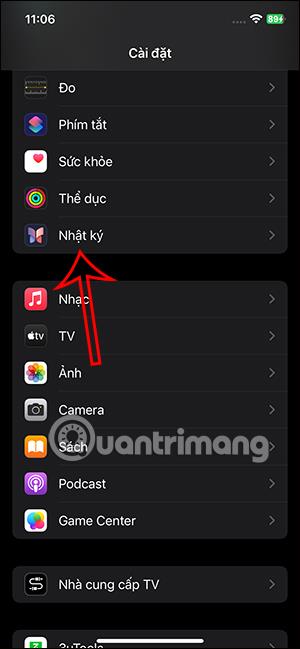Η εφαρμογή Ημερολόγιο στο iPhone έχει κυκλοφορήσει στο iOS 17.2, ώστε οι χρήστες να μπορούν να καταγράφουν τα συναισθήματά τους ή κάτι που δεν θέλετε να μάθει κανείς. Και για να ασφαλίσετε το ημερολόγιο στο iPhone, μπορείτε να κλειδώσετε το ημερολόγιο με κωδικό πρόσβασης ή FaceID ανάλογα με την επιλογή του χρήστη. Με αυτήν τη ρύθμιση κλειδώματος Ημερολογίου iPhone, κανείς δεν θα μπορεί να ανοίξει το ημερολόγιο του οποίου το περιεχόμενο εισαγάγατε. Ακολουθούν οδηγίες για το κλείδωμα των αρχείων καταγραφής στο iPhone.
Πώς να κλειδώσετε το Ημερολόγιο στο iPhone με κωδικό πρόσβασης, FaceID
Βήμα 1:
Αρχικά, έχουμε πρόσβαση στις Ρυθμίσεις στο τηλέφωνο, μετά κάνουμε κλικ στην εφαρμογή Ημερολόγιο και προχωράμε στην επεξεργασία. Μεταβείτε στη διεπαφή ρυθμίσεων για την εφαρμογή, κάντε κλικ στο στοιχείο Κλείδωμα ημερολογίου για χρήση.


Βήμα 2:
Αυτή τη φορά εμφανίζεται η διεπαφή εισαγωγής κωδικού κλειδώματος του iPhone . Στη συνέχεια, θα δείτε την επιλογή κλειδώματος εφαρμογής , την οποία θα ενεργοποιήσετε για να κλειδώσετε το ημερολόγιο με κωδικό πρόσβασης στο iPhone σας.


Βήμα 3:
Σύντομα θα δείτε την επιλογή Απαίτηση κωδικού πρόσβασης μετά από πόσο καιρό δεν έχετε χρησιμοποιήσει την εφαρμογή Ημερολόγιο. Κάνουμε κλικ σε αυτή τη ρύθμιση για χρήση. Εσείς επιλέγετε πόσο καιρό θέλετε να κλειδώσετε το ημερολόγιο αφού δεν το χρησιμοποιήσετε .
Έτσι έχετε κλειδώσει το Ημερολόγιο στο iPhone με τον κωδικό ξεκλειδώματος στο iPhone.



Βήμα 4:
Τώρα ανοίγετε την εφαρμογή Ημερολόγιο στο iPhone και θα σας ζητηθεί να εισαγάγετε έναν κωδικό πρόσβασης για να ξεκλειδώσετε το Ημερολόγιο στο iPhone.
Μόλις εισαγάγετε τον κωδικό ξεκλειδώματος, θα έχετε πρόσβαση στο περιεχόμενο της σημείωσης όπως φαίνεται παρακάτω.